 Daisuke
DaisukeSEあるあるのトラブルです。
今回ご紹介す方法で簡単に直すことができますが、セキュリティを下げることになります。
設定の際はセキュリティ面で問題が無いか検討をしてから実施してください。
下記エラーの場合、今回の対処方法で直すことができます。
¥¥share
安全でないためファイル共有には接続できません。この共有には最新でない SMB1 プロトコルが必要です。そのプロトコルは安全でないため、システムが攻撃にさらされる可能性があります。
このシステムには SMB2 以降を使用する必要があります。この問題を解決する方法の詳細については、次のページを参照してください。https://go.microsoft.com/fwlink/?linkid=852747」
トラブルが今回の対処方法に合っているか確認
- 新しく購入したパソコンからファイルサーバー参照時にエラーが発生する。
- 古いパソコンからは問題なくファイルサーバーが利用できている。
- (マイ)ネットワークからファイルサーバーを確認することはできる。
- ファイルサーバー(NAS)がそれなりに古い。
- WindowsUpdate後にファイルサーバーに接続できなくなった。NEW
以上の項目に該当している場合は、高確率でこの記事内の対処方法で、ファイルサーバーが参照できるようになります。
ファイルサーバーにアクセスできない原因
ファイルサーバにアクセスできるようにする対処方法
クライアントPC(新しく買ったパソコン)のSMB1.0プロトコルを有効にする必要があります。
SMB1.0はWindowsXPやWincows2000時代の古いプロトコルのため、脆弱性が修正されていません。
2017年に流行したWannacryはSMB1.0の脆弱性を突いて拡散したマルウェアです。
SMB1.0を有効にする場合はセキュリティリスクについて十分検討の上、設定しましょう。
 困っているDaisuke
困っているDaisuke古い製品を大事に使うのはモノを大事にする日本人らしさだとは思いますが、古いサーバーは修理ができなかったり急に壊れたりしてデータが消失してしまう危険性があります。
SMB2.0に対応していない機器を利用されているのであれば、早めの交換をお勧めします。
 Daisuke
DaisukeBuffaloのTerastationは高耐久で障害も少なく容量も予算に応じて種類がたくさんありますのでお勧めです。
下記リンクのモデルは6TBモデルですが、RAID1のため実際に使用できるHDD容量は半分の3TBとなります。
ご注意ください。
SMB1.0についてはMC SECURITY様の記事で詳しく紹介されています、ご一読ください。
SMB1.0の有効化手順
 Daisuke
Daisukeそれでは実際にSMB1.0を有効にする方法を、画像付きで説明します。
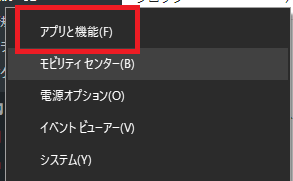

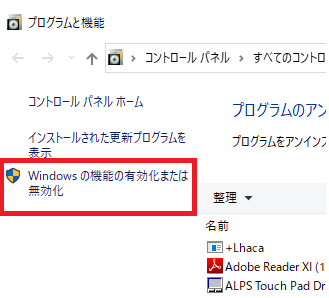
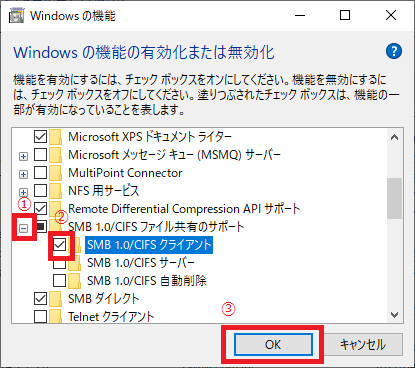
①少し下にスクロールして『SMB1.0/CIFSクライアント』の⊞をクリックします。
②『SMB10./CIFSクライアント』の左にあるチェックボックスをクリックしてチェックを入れます。
③『OK』をクリックします。
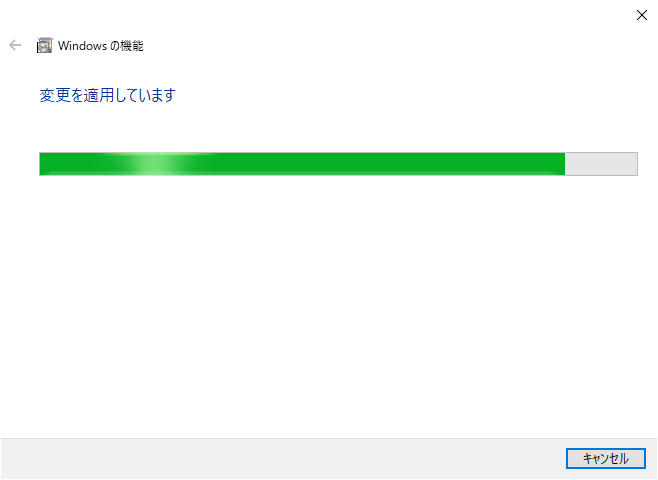
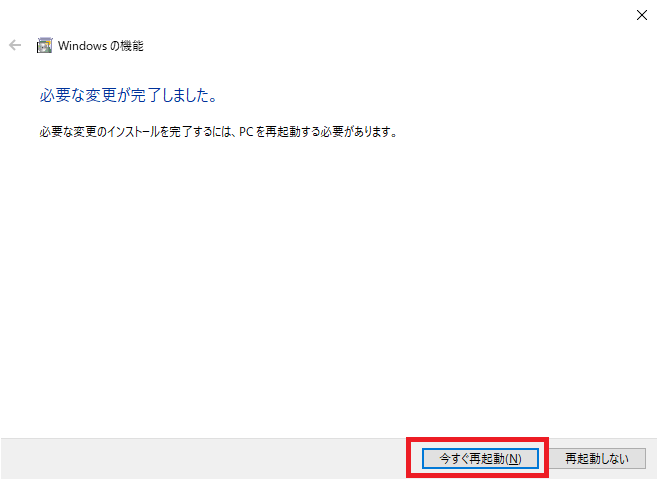
 Daisuke
Daisuke再起動後ファイルサーバーにアクセスできるようになったか確認してください。
Windows同士でファイル共有ができない方はこちらの記事をご覧ください。
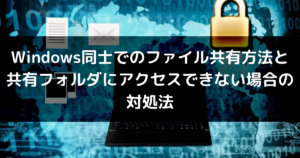
まとめ
このトラブルは古いサーバーを利用されている際に頻繁に起こるトラブルです。
繰り返しになりますがSMB1.0は危険なのでサーバー入れ替えまでの繋ぎの設定、
というくらいの認識でのほうが良いでしょう。

 Daisuke
Daisuke他にもWindowsでよくある不具合や設定情報や設定方法などをまとめています。
今回のトラブルを解決できる記事があるかもしれません、ぜひご覧ください。


)
コメント